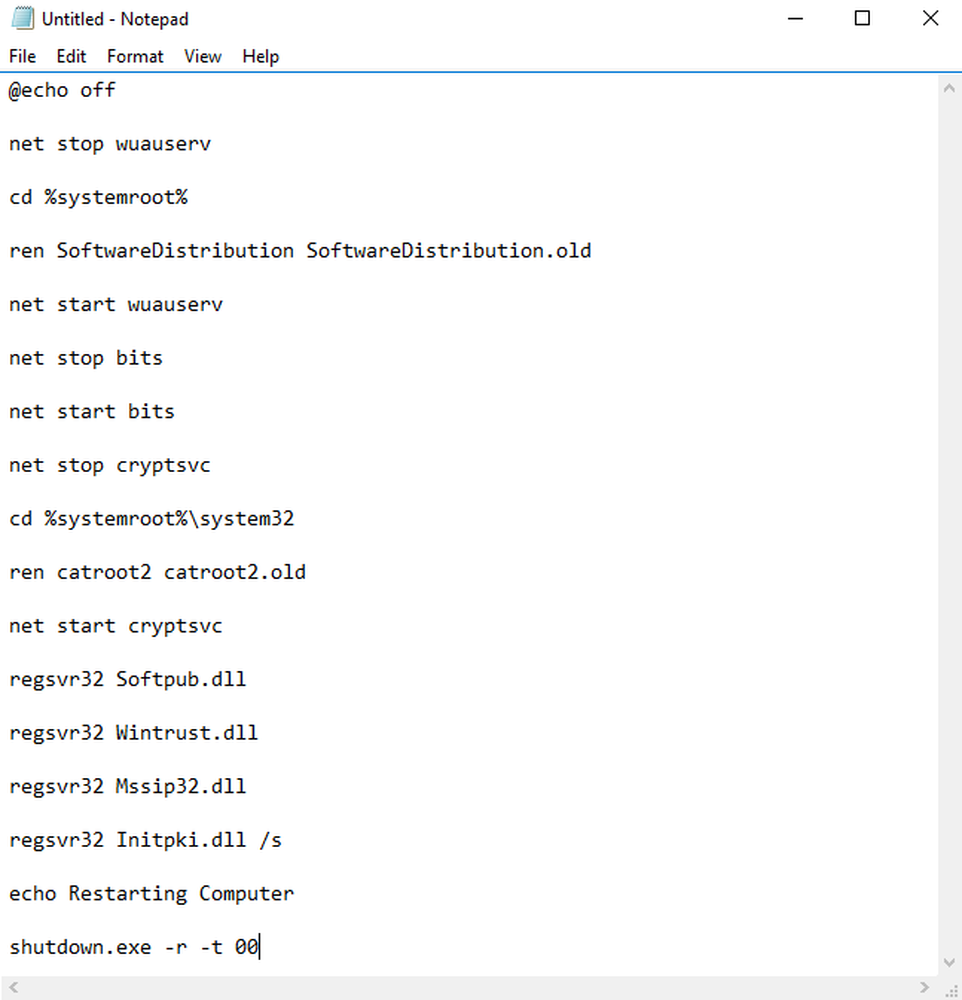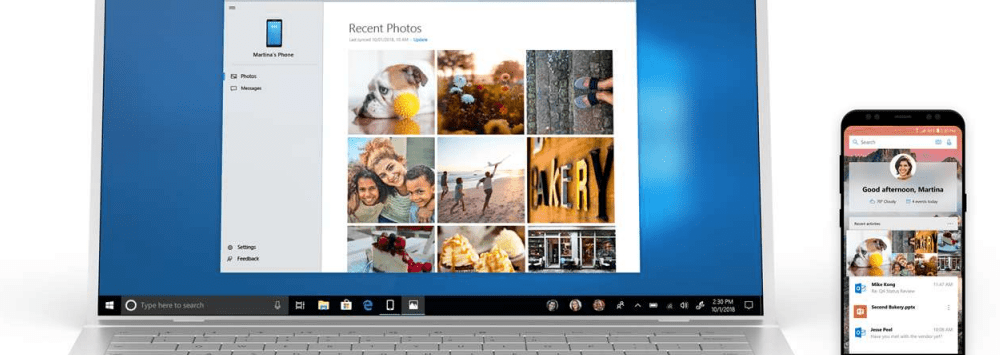Beim Aktivieren der Internetverbindungsfreigabe ist ein Fehler aufgetreten
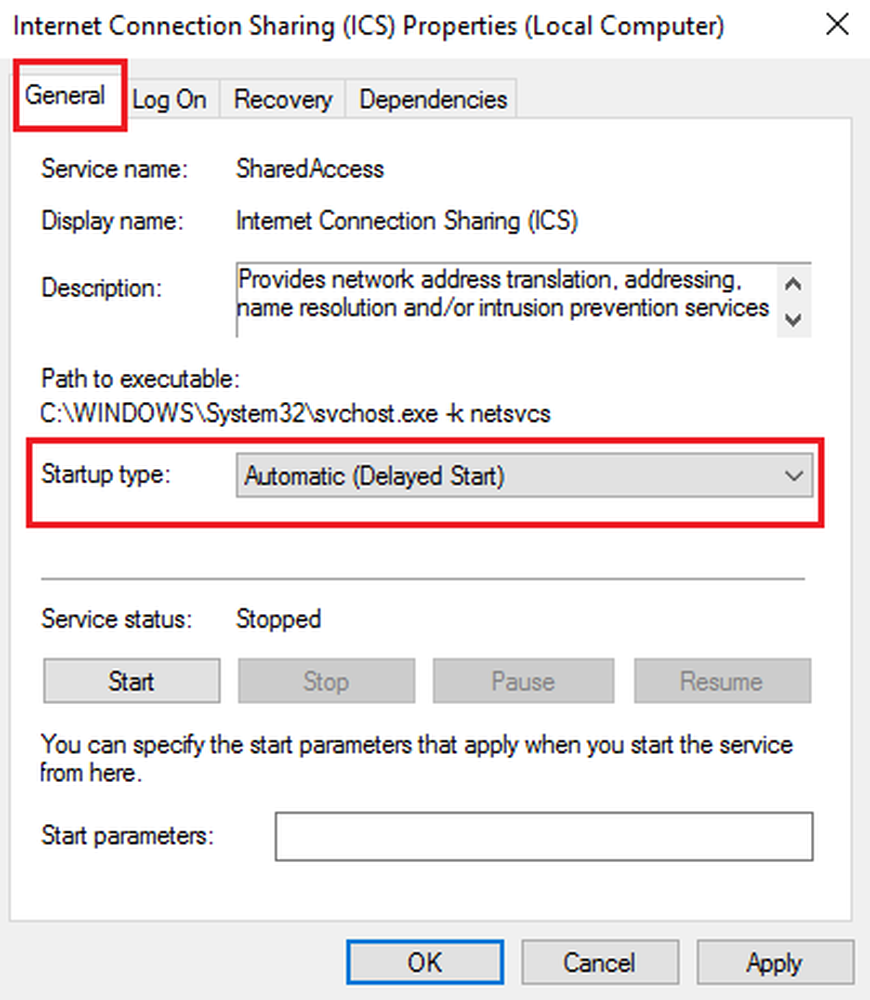
Internetverbindung teilen (ICS) ist der Prozess der gemeinsamen Internetverbindung mit Geräten, die bereits mit dem Internet verbunden sind. Die Geräte, die ihre Verbindung gemeinsam nutzen, werden Access Points genannt. Dies ist sehr nützlich für diejenigen, die die meiste Zeit mobil arbeiten, wenn das Anschließen mehrerer Ethernet-Kabel oder das Anschließen an das WLAN nicht möglich ist.
Aktivieren der Internetverbindungsfreigabe (Internet Connection Sharing, ICS) unter Windows
Die gemeinsame Nutzung der Internetverbindung ist standardmäßig aktiviert. Falls Sie es deaktivieren / aktivieren müssen, müssen Sie die folgenden Schritte ausführen:
1] Öffnen Sie das Ausführungsfenster, indem Sie nach suchen Lauf in der Windows-Suche.
2] Geben Sie den Befehl ein ncpa.cpl um den Network Connection Manager zu öffnen.
3] Suchen Sie Ihren Netzwerkadapter in der Liste und klicken Sie mit der rechten Maustaste darauf. Wählen Sie Eigenschaften aus.
4] Wählen Sie im Eigenschaftenfenster die Option Registerkarte "Freigabe" Aktivieren Sie das Kontrollkästchen "Anderen Netzwerkbenutzern die Verbindung über die Internetverbindung dieses Computers erlauben"..
Dies ermöglicht die gemeinsame Nutzung der Internetverbindung.
Beim Aktivieren der Internetverbindungsfreigabe ist ein Fehler aufgetreten

Beim Versuch, das ICS zu aktivieren, wird jedoch manchmal der folgende Fehler angezeigt:
Beim Aktivieren der Internetverbindungsfreigabe ist ein Fehler aufgetreten. Der Dienst kann derzeit keine Kontrollnachrichten annehmen.
Befolgen Sie in einer solchen Situation die folgenden Schritte zur Problembehandlung, und prüfen Sie, ob sie Ihnen bei der Lösung Ihres Problems helfen:
1: Prüfen Sie, ob die Sicherheitssoftware den Prozess stört
Zuweilen blockiert die Sicherheitssoftware möglicherweise alle Verbindungen zu einem externen Zugriffspunkt, da dies ein Sicherheitsrisiko darstellt. Weiß sowohl die Firewall als auch der Virenschutz sind für den reibungslosen Betrieb des Systems von entscheidender Bedeutung. Sie können für einige Zeit deaktiviert werden, um das Problem zu isolieren. Sobald die Ursache bestätigt ist, können wir entsprechend vorgehen.
Überprüfen Sie nach dem Deaktivieren der Sicherheitssoftware, ob Sie das System jetzt mit dem Zugangspunkt verbinden können. Wenn nicht, dann deaktivieren Sie die Windows-Firewall und sehen Sie.Manchmal scheint das Problem auf Computern zu auftreten, auf denen die Windows-Firewall deaktiviert ist. Der Windows-Firewall-Dienst muss auch dann ausgeführt werden, wenn Sie auf Ihrem Computer ein anderes Antiviren- und Firewall-Programm verwenden.
2: Führen Sie ein Windows Update auf dem System aus und starten Sie das System neu
1] Windows-Suche öffnen und nach 'Nach Updates suchen' suchen.
2] Öffnen Sie Windows Updates und führen Sie, falls noch nicht aktualisiert, ein Update für Ihr System durch.
3: Überprüfen Sie die Einstellungen für den ICS-Dienst (Internet Connection Sharing)
1] Öffnen Sie das Startfenster, indem Sie Windows + R drücken.
2] Typ services.msc, drücken Sie die Eingabetaste und öffnen Sie den Services Manager.
3] Blättern Sie durch die Liste (in alphabetischer Reihenfolge) und suchen Sie nach dem Internet Connection Sharing (ICS) -Dienst.
4] Klicken Sie mit der rechten Maustaste auf Internet Connection Sharing (ICS) und klicken Sie auf Eigenschaften.
5] Stellen Sie sicher, dass auf der Registerkarte Allgemein des Eigenschaftsfensters der Starttyp auf festgelegt ist Automatik (verzögerter Start). Wenn Sie möchten, können Sie es auf setzen Automatik stattdessen.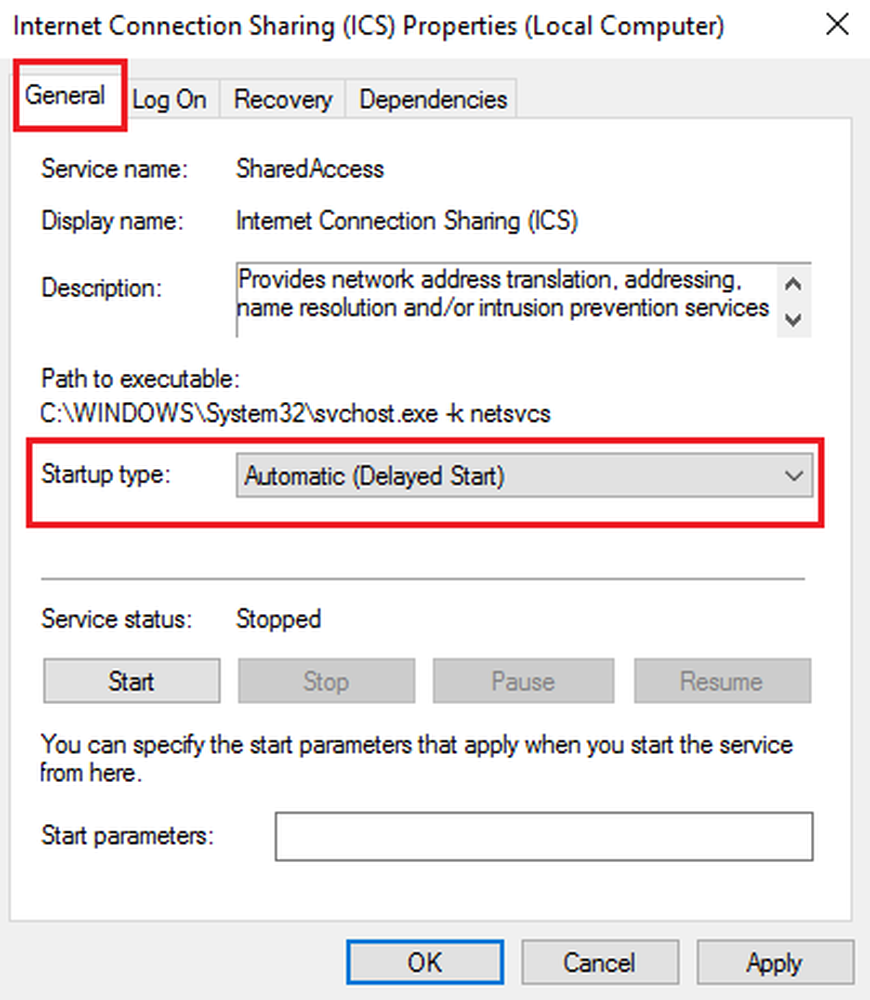
Starten Sie das System neu und prüfen Sie, ob das Problem dadurch behoben wird.
Hoffe, dass etwas für dich funktioniert.